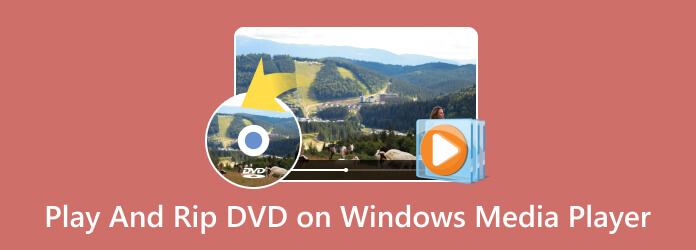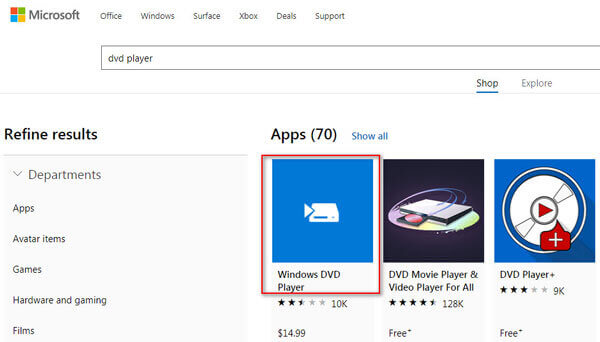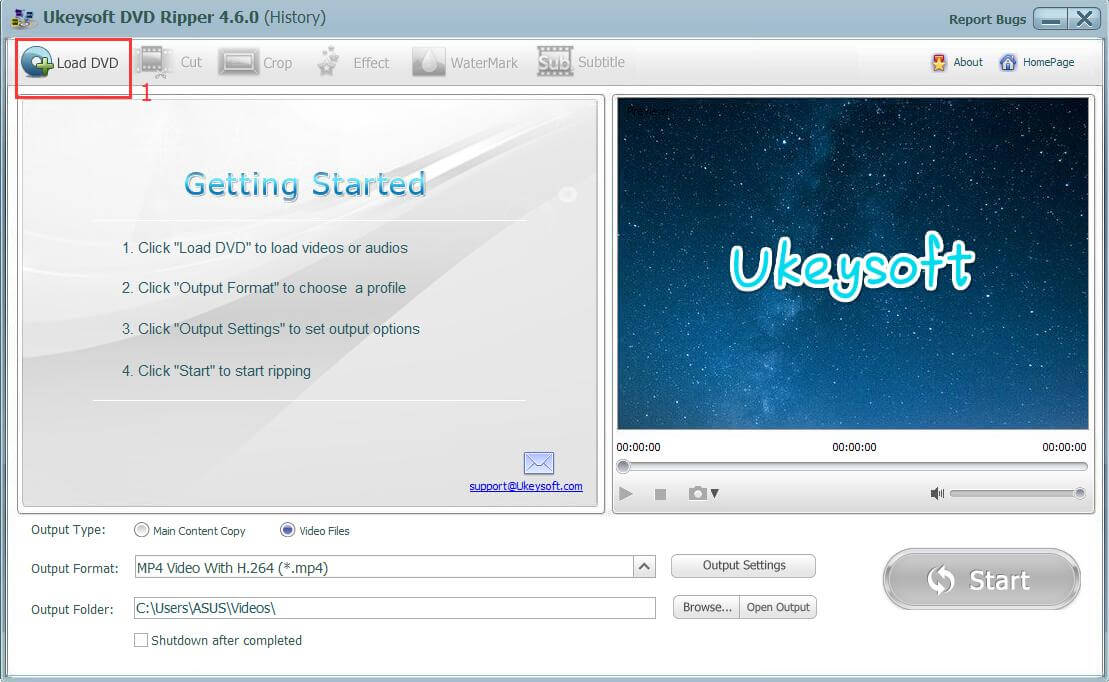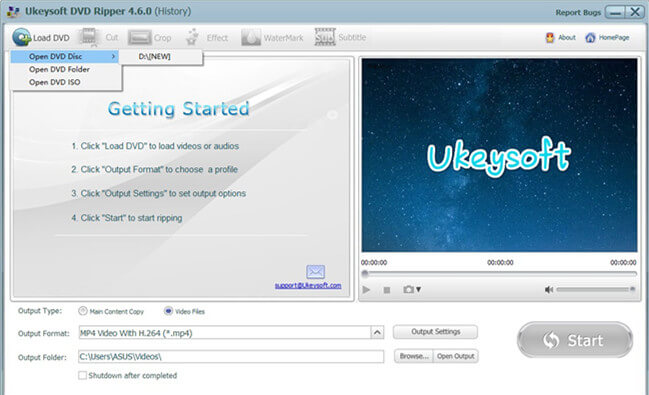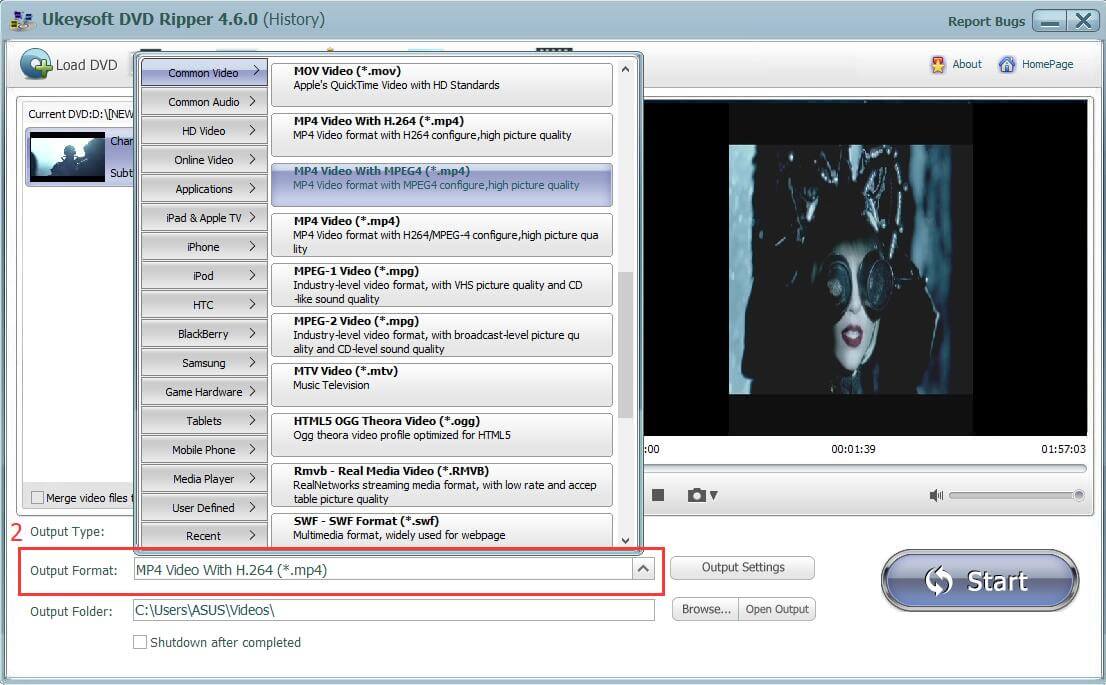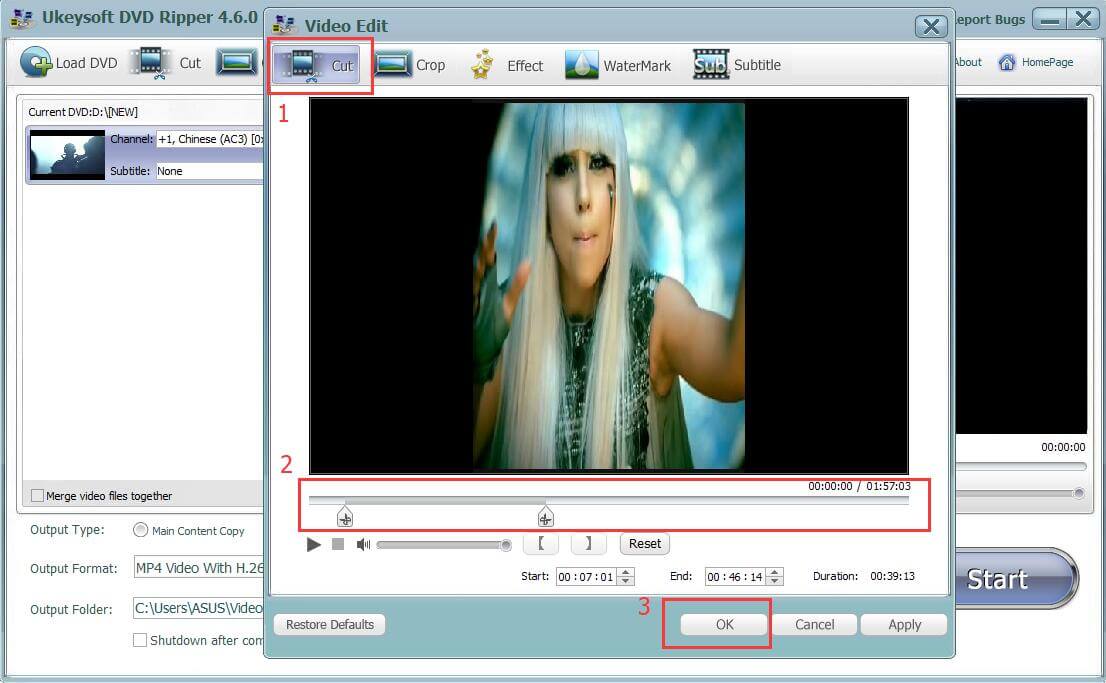- (100% работает) Как бесплатно воспроизводить DVD-диски в Windows 10 / 8 / 7 с помощью проигрывателя Windows Media
- Часть 1. Как бесплатно воспроизводить DVD с помощью проигрывателя Windows Media на Windows 7 с декодером DVD
- Часть 2. Как (бесплатно) воспроизводить DVD-диски с помощью проигрывателя Windows Media в Windows 10 с помощью приложения DVD-проигрывателя
- Часть 3. Как бесплатно скопировать DVD в Windows Media Player в Windows 10 / 8 / 7
- Часть 4. Как бесплатно проигрывать DVD с помощью Windows Media Player Альтернатива для Windows 10 / 8 / 7
- Часть 5. Часто задаваемые вопросы о воспроизведении и копировании DVD на Windows Media Player
- Заключение
- Как воспроизводить DVD на проигрывателе Windows Media
- Возможно ли конвертировать DVD в Windows Media Player?
- Действия по копированию и конвертации DVD в WMV, поддерживаемые проигрывателем Windows Media
(100% работает) Как бесплатно воспроизводить DVD-диски в Windows 10 / 8 / 7 с помощью проигрывателя Windows Media
Январь 22, 2020 11: 12 Обновлено Кевин Миллер в Play DVD, Rip DVD
«Почему проигрыватель Windows Media не воспроизводит мой DVD? Windows 10, 64bit. »
В качестве мультимедийного проигрывателя по умолчанию для пользователей Windows, проигрыватель Windows Media поддерживает некоторые распространенные видео, аудио и даже воспроизведение DVD и CD.
Однако некоторые пользователи сообщают, что проблема заключается в том, что они не могут смотреть DVD с помощью проигрывателя Windows Media, будь то использование Windows 10 или Windows 7 / 8.
На самом деле, вам разрешено воспроизводить DVD-диски с помощью проигрывателя Windows Media в Windows 10, 8 и 7и предлог состоит в том, что вы получите точные правильные пути.
Здесь нет 4, но 100% работает так, как вам легко следовать.
Часть 1. Как бесплатно воспроизводить DVD с помощью проигрывателя Windows Media на Windows 7 с декодером DVD
В проигрывателе Windows Media вы можете воспроизводить аудио CD, VCD и DVD, если на вашем компьютере с Windows 7 установлен DVD-привод и совместимый декодер DVD.
Вообще говоря, если ваш компьютер имеет встроенный привод DVD, на нем, вероятно, уже установлен декодер DVD. Если нет, вам нужно найти декодер DVD (другое название для декодера MPEG-2) в Интернете.
- Шаг 1: Установить декодер DVD
Вы можете найти декодер DVD в интернете и установить его на свой компьютер.
https://www.windows7codecs.com/ is one of the sites where you can download the DVD decoder, and the installation instructions are easy to follow from its description.
Не только DVD-декодер, вы также можете скачать Кодек MKV для воспроизведения файлов MKV на Windows Media Player легко.
Шаг 2: Воспроизведение DVD на Windows 7
После успешной установки декодера DVD запустите проигрыватель Windows Media. Вставьте диск, который вы хотите воспроизвести, в дисковод, выберите заголовок или главу DVD, и диск начнет воспроизводиться автоматически.
Примечание: Предупреждение от Microsoft говорит, что они настоятельно не рекомендуют вам устанавливать эти пакеты кодеков и рекомендуют удалять их, если вы установили их и у вас возникли проблемы с проигрывателем, поскольку сторонний декодер DVD затрудняет поддержку Microsoft для диагностики и устранения неполадок при воспроизведении проблемы.
Здесь, еще одна вещь, которую вы можете заметить, этот способ работает только на Windows 7. Что касается компьютеров с Windows 10 и 8, вам необходимо продолжить чтение, чтобы получить решение.
Часть 2. Как (бесплатно) воспроизводить DVD-диски с помощью проигрывателя Windows Media в Windows 10 с помощью приложения DVD-проигрывателя
Пользователи Windows 10 могут легко воспроизводить DVD-диски с помощью приложения DVD-проигрыватель. Это позволяет смотреть как коммерческие, так и домашние диски в формате DVD-Video. Это приложение требует оптического привода с поддержкой DVD.
- Шаг 1: Скачать Windows DVD Player
Перейдите на страницу магазина приложений Microsoft, введите имя Windows DVD Player в строке поиска. Нажмите на нее, чтобы купить приложение. Затем просто установите и запустите это приложение на своем компьютере.
Шаг 2: Воспроизведение DVD с приложением Windows DVD Player
Вставьте DVD-диск в привод и нажмите «Воспроизвести» для фильма или телешоу. У вас будет доступ к обычному набору команд, включая «Воспроизведение», «Пауза», «Стоп», «Быстрая перемотка вперед», «Перемотка назад», «Управление громкостью» и «Экран изменения размера».
- 1. Windows DVD Player не является бесплатным, и его покупка стоит $ 14.99. Однако пользователи Windows, которые переходят с Windows 7 или 8 на Windows 10, не будут платить за получение DVD-плеера.
- 2. Windows DVD Player предлагает вам семидневную пробную версию. Однако бесплатная версия на самом деле не будет воспроизводить DVD, а просто скажет вам, совместима ли она со встроенным DVD-плеером вашего ПК.
Часть 3. Как бесплатно скопировать DVD в Windows Media Player в Windows 10 / 8 / 7
Если вы не планируете открывать свой кошелек для получения приложения DVD-плеера или устанавливать опасный сторонний DVD-декодер, просто конвертируйте DVD в формат, принятый проигрывателем Windows Media, например WMV, MP4 и т. Д. Windows Media Player позволяет копировать компакт-диски, но у вас нет возможности копировать DVD.
Blu-ray Master Бесплатный DVD Ripper бесплатный конвертер DVD для копирования DVD в другие видеоформаты, такие как MP4, WMV, MP3 и т. д., чтобы вы могли без проблем просматривать DVD-диски в проигрывателе Windows Media.
- • Копирование DVD для копирования любых DVD в форматы MP4, AVI, WMV, FLV и 80 +.
- • Извлечение аудио из DVD в MP3, AAC, AC3 и т. Д.
- • Удалить DVD-шифрование, такое как DVD CSS, код региона, Sony ARccOS, UOP, RCE, Disney X-project DRM и т. Д.
- • Редактируйте DVD перед конвертированием, например, кадрирование, водяной знак и т. Д.
- • Работать на Windows 10 / 8 / 7 / XP свободно.
Теперь давайте проверим, как воспроизводить DVD-диски в проигрывателе Windows Media с помощью бесплатного бесплатного ПО Ripper.
Скачать бесплатно DVD Ripper
Нажмите на ссылку ниже, чтобы загрузить бесплатное программное обеспечение для копирования DVD-дисков на ваш компьютер, установить и запустить его немедленно.
Копировать DVD в Windows Media Player
Вставьте диск DVD в дисковод DVD, нажмите кнопку «Загрузить диск», чтобы загрузить диск или папку DVD в этом программном обеспечении. Выберите поддерживаемые форматы проигрывателя Windows Media, такие как WMV, MP4, MP3 и т. Д., Щелкнув раскрывающийся список «Профиль».
Задайте место назначения для сохранения преобразованного видеофайла DVD и отредактируйте его, если необходимо.
Нажмите «Преобразовать», чтобы начать копирование DVD в видео для проигрывателя Windows Media.
Процесс копирования DVD займет у вас некоторое время, и вам просто нужно больше терпения. После этого вы можете открыть преобразованный DVD-видеофайл с помощью проигрывателя Windows Media прямо на вашем компьютере.
Примечание: Blu-ray Master Free DVD Ripper — не единственное бесплатное программное обеспечение для копирования DVD, и VLC, HandBrake и т. Д. Также в списке. Больше DVD рипперы здесь.
Часть 4. Как бесплатно проигрывать DVD с помощью Windows Media Player Альтернатива для Windows 10 / 8 / 7
Вернемся к вопросу в начале этого поста, почему проигрыватель Windows Media не воспроизводит DVD? Это объясняется множеством причин.
- 1. Отсутствие декодера DVD.
- 2. Ограничение региона DVD.
- 3. Проблемы с шифрованием DVD.
- 4. Проблемы с проигрывателем Windows Media.
Таким обычным пользователям, как вы, трудно решить проблему профессионально. В результате, чтобы избавиться от проблемы, вам лучше искать профессионального DVD-плеера.
Blu-ray Master Бесплатный DVD-плеер бесплатный DVD-плеер для Windows 10 / 8 / 7 / XP. Не только воспроизведение DVD на вашем компьютере, он также поддерживает другие распространенные видео или аудио воспроизведение, такие как TS, MTS, MP4, M4V, QT, MOV, MPG, MPEG, MPEG2, MPEG4, MJPG, MJPEG, AVI, FLV, RM, RMVB, WMV, MKV, FLAC, WAV, WMA, MP3, MP2, AAC, AC3, AIFF, M4A и т. Д.
Кроме того, этот DVD-плеер также поддерживает воспроизведение Blu-ray на вашем компьютере. Не каждый DVD-плеер поддерживает воспроизведение Blu-ray. (Можете ли вы использовать DVD-плеер для воспроизведения файлов Blu-Ray?)
Скачать бесплатный DVD-плеер
Нажмите на ссылку для скачивания ниже, чтобы получить доступ к бесплатному на вашем компьютере. Установите его, следуя инструкциям на экране, и немедленно запустите его.
Воспроизведение DVD с бесплатным DVD-плеером
Вставьте DVD-диск в DVD-привод или установите виртуальный DVD-привод для воспроизведения образа DVD ISO.
Нажмите кнопку «Открыть диск» для загрузки диска DVD или «Открыть файл» для загрузки файлов DVD ISO. Выберите название DVD или главу, и это программное обеспечение будет автоматически воспроизводить DVD.
- Вы можете щелкнуть столбец «Элементы управления», чтобы выбрать заголовок / главу фильма, и щелкнуть столбец «Аудио» или «Видео», чтобы настроить аудио- / видеодорожку и даже изменить размер экрана.
- Список бесплатных DVD-плееров вы можете проверить здесь.
Часть 5. Часто задаваемые вопросы о воспроизведении и копировании DVD на Windows Media Player
1. Почему мой DVD не воспроизводится в проигрывателе Windows Media?
Во-первых, вы должны убедиться, что оптический привод вашего компьютера может читать файлы DVD. Затем, если DVD-проигрыватель не воспроизводится в проигрывателе Windows Media, и появляется всплывающее сообщение о том, что совместимый декодер DVD не установлен, необходимо установить и загрузить декодер MPEG-2 в проигрывателе Windows Media для воспроизведения DVD-диска. Тем не менее, бесплатный проигрыватель Blu-ray может воспроизводить различные DVD без установки кодека, и мы рекомендуем вам загрузить это бесплатное программное обеспечение для воспроизведения DVD.
2. Как конвертировать MP4 в DVD с помощью Windows Media Player?
Шаг 1. Откройте проигрыватель Windows Media и откройте вкладку «Запись». Шаг 2. Перетащите файлы MP4 из библиотеки на панель «Запись» на правой боковой панели. Шаг 3. Выберите Data CD или DVD из выпадающего меню. Шаг 4. Нажмите «Запустить запись», чтобы создать MP4-видео на DVD с помощью Windows Media Player. Проигрыватель Windows Media не поддерживает запись файлов и папок VIDEO_TS на DVD. За создание файлов ISO на DVD, вы должны использовать AnyMP4 DVD Creator.
3. Как записать CD с помощью Windows Media Player?
Для записи видео на компакт-диск в Windows 10 с помощью проигрывателя Windows Media необходимо подготовить пустой компакт-диск с данными (для хранения музыки и видео) или компакт-диск (для хранения музыкальных файлов). Шаг 1. Запустите Windows Media Player, выберите вкладку «Запись». Шаг 2. Нажмите кнопку «Опции записи» и затем выберите «Данные». Шаг 3. Вставьте чистый диск в устройство записи компакт-дисков. Шаг 4. Найдите и перетащите видео или музыкальные файлы на панель списка. Шаг 5. Нажмите Запустить запись, чтобы записать компакт-диск с видео или музыкальными файлами.
4. Какова лучшая альтернатива Windows Media Player?
Бесплатный Blu-ray Player — лучшая альтернатива Windows Media Player для воспроизведения более 1000 форматов мультимедиа на вашем компьютере с Windows 10/8/7 и Mac. Без загрузки каких-либо дополнительных кодеков, он может воспроизводить медиа-файлы напрямую. Более того, он может воспроизводить защищенные Blu-ray и DVD со всех регионов без ограничений.
Заключение
Эта страница в основном посвящена теме воспроизведения DVD-дисков с помощью проигрывателя Windows Media. Изначально проигрыватель Windows Media не может воспроизводить DVD напрямую, за исключением того, что вы устанавливаете декодер DVD в Windows 7. Для пользователей Windows 10, приложение Windows DVD Player является решением, чтобы исправить это. Однако для плавного открытия DVD-дисков в Windows 10 / 8 / 7 вам лучше скопировать DVD в совместимые с Windows Media Player форматы видео или получить DVD-плеер в качестве замены.
Теперь дело за вами.
По какому пути вы пойдете? Дайте мне знать, оставив свои комментарии ниже.
Что вы думаете об этом посте.
Рейтинг: 4.8 / 5 (128 голосов)
Знаете ли вы, как конвертировать файлы MP4, чтобы вы могли наслаждаться ими на DVD-диске? Из этого туториала вы узнаете, как конвертировать MP4 в DVD.
Когда вы используете проигрыватель Blu-ray с файлами DVD, вы можете использовать проигрыватель Blu-ray, работающий с DVD в качестве проигрывателя DVD, просто узнайте подробнее о различиях сейчас.
Чтобы легко сохранять фильмы Blu-ray на DVD, профессиональный конвертер Blu-ray в DVD может помочь вам перекодировать диск Blu-ray в соответствии с желаемым стандартом.
Есть ли способ скопировать DVD в MP4? Эта статья предоставит вам 6 способы извлечения MP4 из DVD, а также лучший способ.
Как воспроизводить DVD на проигрывателе Windows Media
Джастин Сабрина Обновлено в апреле 07, 2020
Проигрыватель Windows Media, также известный как WMP, является медиаплеером по умолчанию для ПК с Windows. Он принимает на вход различные видео и аудио файлы, такие как WMV, AVI, MPG, MP4 и аудио CD, CD с данными и DVD с данными. Однако DVD считается устаревшей технологией, и современные ультратонкие ноутбуки и планшеты отказались от DVD-приводов. Microsoft также отказалась от Windows Media Center со времен Windows 8.1, поэтому больше нет встроенной опции для воспроизведения DVD с Windows 8.1 до Windows 10.
Возможно ли конвертировать DVD в Windows Media Player?
Если в проигрывателе Windows Media отображается ошибка «Проигрыватель Windows Media не может воспроизвести DVD, потому что совместимый декодер DVD не установлен на вашем компьютере», это означает, что плагин, необходимый для воспроизведения DVD (называемый декодером mpeg-2), не работает. установлен. Чтобы избавиться от этой ошибки, вам понадобится профессиональный DVD-риппер, копировать DVD фильмы в WMV и другие форматы видео, поддерживаемые Windows Media Player.
UkeySoft DVD Ripper специально разработан для копировать и конвертировать DVD в MP4, AVI, MOV, WMV, FLVи т. д. Кроме того, он не только способен конвертировать видео с высоким качеством, но также поддерживает конвертирование DVD в видео форматы высокой / стандартной четкости (HD / SD). С его помощью вы можете напрямую воспроизводить DVD-диски на проигрывателе Windows Media без установки какого-либо пакета кодеков, декодера DVD, обновления драйвера DVD-диска, удаления любого стороннего программного обеспечения. Поэтому, если проигрыватель Windows Media не может воспроизводить DVD-диски или вы хотите воспроизводить эти файлы на разных устройствах, используйте следующее руководство для копирования и преобразования DVD-файлов.
UkeySoft DVD Ripper: лучший конвертер DVD в WMV на ПК
- Копируйте и конвертируйте DVD в MP4, AVI, MPEG, WMV, RMVB, FLV, MOV, 3GP и так далее.
- Настройте видеоформат определенных устройств (таких как устройства iPhone / Android, Sony PSP / PS3 / PS4 и т. Д.).
- Поддержка копирования видео и аудио с высоким качеством.
- Легко извлекайте аудио из ваших любимых фильмов на DVD.
- Идеальный DVD диск / папка / ISO конвертер.
- Клонировать полный DVD-диск в образ ISO и папку DVD.
- Записывайте DVD диски с высокой скоростью.
- Используйте обрезку, обрезку, поворот, добавление водяных знаков, редактирование субтитров и т. Д. Для редактирования видео.
- Поддерживает Windows 10/8/7 / XP / Vista и Mac, включая последнюю Mac OS 10.15 (Catalina).
Действия по копированию и конвертации DVD в WMV, поддерживаемые проигрывателем Windows Media
Шаги 1. Запустите UkeySoft DVD Ripper на ПК
Запустите UkeySoft DVD Ripper на вашем компьютере после установки. Вам будет предоставлена версия для Windows и Mac. Загрузите соответствующую версию в соответствии с операционной системой вашего компьютера.
Шаг 2. Импорт файлов DVD
Вставьте DVD в компьютер и нажмите «Загрузить DVD»> «Открыть DVD-диск» в верхнем левом углу. DVD Ripper автоматически загрузит вставленный DVD.
Шаги 3. Выберите выходной формат
UkeySoft DVD Ripper загружает ваши DVD-фильмы. Перейдите к параметру «Формат вывода» ниже и выберите формат видео, поддерживаемый проигрывателем Windows Media, в его раскрывающемся списке, например WMV. Он также поддерживает преобразование фильмов DVD в MP4 / AVI / MOV / MPEG, вы можете выбрать любой из них, если хотите.
Шаг 4. Настройте видеоэффекты (необязательно)
Перед копированием DVD в WMV вы можете использовать функцию редактирования, нажав «Вырезать», «Обрезать», «Эффект», «Водяной знак» и «Субтитры» в верхней части этого интерфейса. Эта функция добавляет к видео визуальные эффекты.
Шаги 5. Начните конвертацию DVD в WMV
Нажмите кнопку «Пуск», чтобы начать преобразование DVD в WMV или извлечение аудио из музыкальных видео DVD. После преобразования DVD в формат WMV проигрыватель Windows Media сможет воспроизводить WMV.